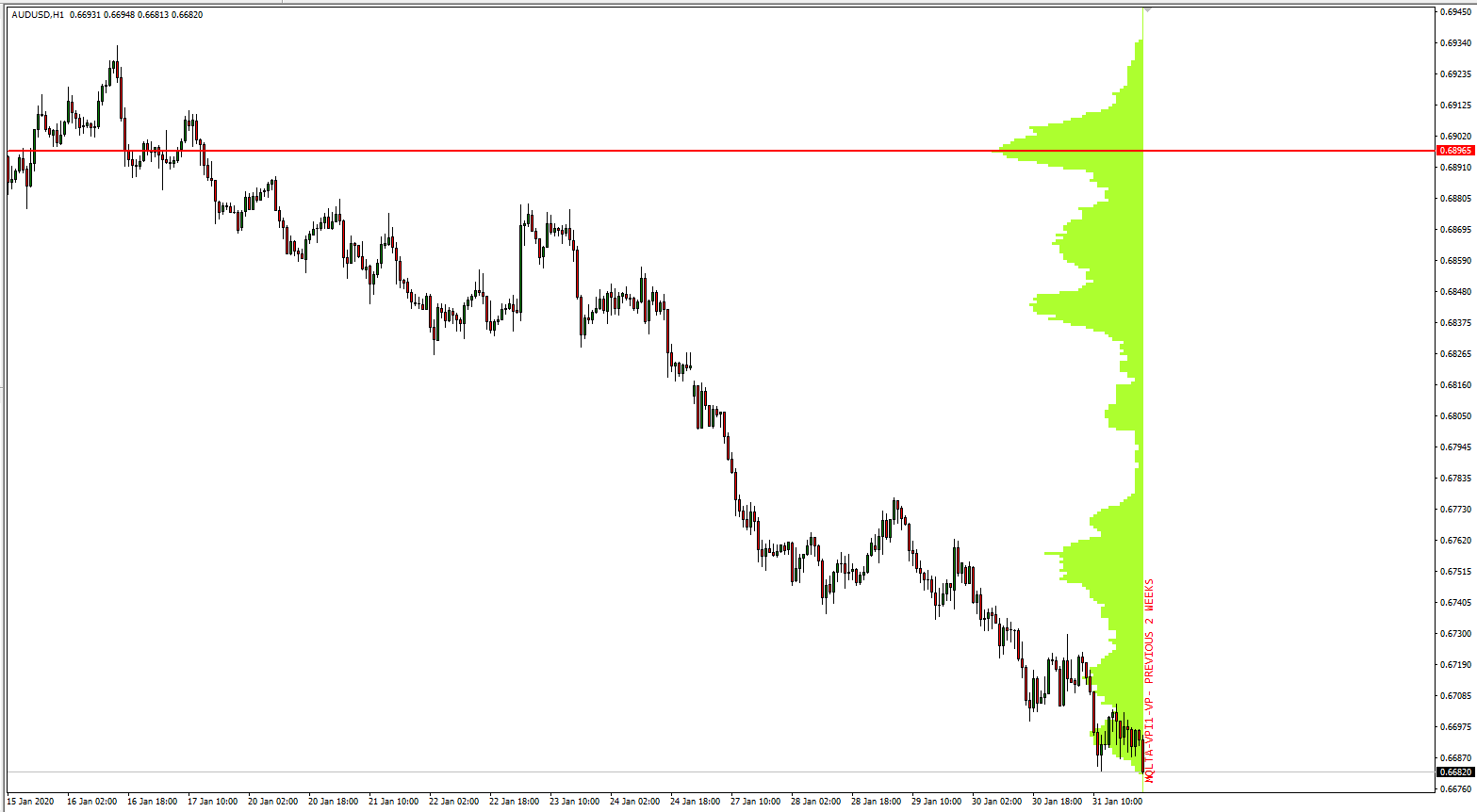النتائج الشائعة
Position Sizer
Position Sizer هو اكسبيرت ميتاتريدر مجاني يقوم بحساب حجم المركز مع مستويات الدخول/إيقاف الخسارة، والمخاطرة المصاحبة لتنفيذ الصفقات باستخدامه.مؤشر Volume Profile لمنصتي MT4/MT5
Volume Profile هو مؤشر مفيد للغاية — حيث يتيح لك تحديد مستويات الأسعار التي حدثت عندها تحركات سعرية قوية. هذا المؤشر يشبه مستويات الدعم والمقاومة ولكنه يتعامل بمنطق مختلف.
مؤشر Volume Profile لمنصتي MT4/MT5 الموضح أدناه سيُظهر لك تركيز حركة السعر عند مستويات الأسعار المختلفة.
والأفضل من ذلك، أنه يمكنك تحميل هذا المؤشر لمنصة MetaTrader مجانًا!
يُعتبر Volume Profile مشابهًا جدًا لـ مؤشر Market Profile لكنه يحتوي على مزايا أقل، كما أن حساباته تعتمد على حجم التداول (Tick Volume).
ما هو مؤشر Volume Profile؟
مؤشر Volume Profile (ويُسمى أحيانًا Market Profile) هو أداة مفيدة لفحص حركة السعر على الرسم البياني.
يبدأ المتداولون عادة تحليل الرسم البياني عبر تحديد مستويات الدعم والمقاومة، ويمكن الاستعانة بمؤشر Volume Profile لنفس الغرض.
لا يقتصر مؤشر Volume Profile على كشف مستويات الدعم والمقاومة، بل يبرز أيضًا الأسعار التي شهدت نشاطًا سعريًا مكثفًا في الماضي.
يساعد إدراك أن بعض المستويات السعرية شهدت نشاطًا ملحوظًا خلال فترات أو اتجاهات على تحسين إعداد الصفقات، وكذلك على وضع أوامر إيقاف الخسارة (SL) وجني الأرباح (TP) للصفقات المقبلة.
يقوم المؤشر بمسح عدد محدد من الشموع السابقة ويحسب حجم النشاط عند كل مستوى سعري.
تُعرض النتيجة في شكل رسم بياني عمودي (Histogram) — وكلما كان العمود أطول، كان النشاط عند ذلك المستوى السعري أكبر.
يمكنك ضبط المؤشر ليعرض بروفايل الحجم حتى الشمعة الحالية أو حتى تاريخ سابق تختاره.
تحميل مؤشر Volume Profile لـ MT4
يمكنك تحميل مؤشر Volume Profile المجاني لـ MT4 باستخدام الرابط التالي:
➥ MQLTA MT4 Volume Profileإرشادات التثبيت لـ MT4
لتثبيت مؤشر Volume Profile على MT4، يُرجى اتباع الخطوات التالية:
- قم بتحميل ملف المؤشر المضغوط (Archive).
- افتح مجلد بيانات MetaTrader 4 (عبر File->Open Data Folder).
- افتح مجلد MQL4.
- انسخ جميع المجلدات من الملف المضغوط مباشرة إلى مجلد MQL4.
- أعد تشغيل منصة MetaTrader 4 أو حدّث قائمة المؤشرات بالنقر بزر الفأرة الأيمن على نافذة Navigator الفرعية واختيار Refresh.
أو يمكنك قراءة إرشادات أكثر تفصيلاً حول كيفية إجراء التثبيت.
تحميل مؤشر Volume Profile لـ MT5
يمكنك تحميل مؤشر Volume Profile المجاني لـ MT5 باستخدام الرابط التالي:
➥ MQLTA MT5 Volume Profileإرشادات التثبيت لـ MT5
لتثبيت مؤشر Volume Profile على MT5، يُرجى اتباع الخطوات التالية:
- قم بتحميل ملف أرشيف المؤشر.
- افتح مجلد بيانات MetaTrader 5 (عبر File→Open Data Folder).
- افتح مجلد MQL5.
- انسخ جميع المجلدات من الأرشيف مباشرة إلى مجلد MQL5.
- أعد تشغيل MetaTrader 5 أو حدّث قائمة المؤشرات بالنقر بزر الفأرة الأيمن على نافذة Navigator الفرعية في المنصة واختيار Refresh.
معلمات مؤشر Volume Profile
بمجرد تنزيل وتثبيت المؤشر باستخدام التعليمات أعلاه، يمكنك تشغيله وضبط المعلمات، بما في ذلك خصائص الحساب وأسلوب العرض.
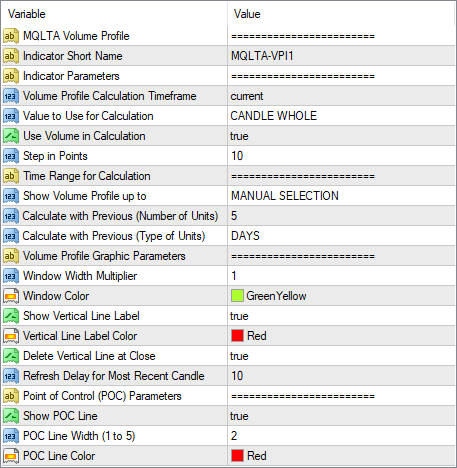
بعض معلمات الإدخال للمؤشر موضحة أدناه:
- Volume Profile Calculation Timeframe: اختر الإطار الزمني للشموع الذي سيتم استخدامه في حساب Volume Profile.
- Value to Use for Calculation: يمكن أن يكون الاطار المستخدم واحد من ثلاث خيارات:
- CANDLE WHOLE: يتم استخدام الشمعة بالكامل من القمة إلى القاع في حساب البروفايل.
- CANDLE OPEN: يتم استخدام أسعار الافتتاح فقط.
- CANDLE CLOSE: يتم استخدام أسعار الإغلاق فقط.
- Use Volume in Calculation: اختر ما إذا كنت تريد تضمين حجم التداول (Tick Volume) في الحساب أم لا. إذا كان false، فسيتم استخدام معلومات السعر فقط لبناء البروفايل.
- Steps in Points: عدد نقاط السعر التي سيتم تضمينها في خط واحد من الرسم البياني العمودي (Histogram). كلما زادت القيمة، انخفضت الدقة لكن أصبح الحساب أسرع.
- Show Volume Profile up to: أين سيوضع الخط العمودي في بداية تشغيل المؤشر؟ يمكن أن يكون عند أحدث شمعة أو عبر اختيار يدوي.
- Calculate with Previous (Number of Units): كم عدد الدقائق/الساعات/الأيام/الأسابيع التي سيتم استخدامها لبناء البروفايل.
- Calculate with Previous (Type of Units): إما دقائق، ساعات، أيام، أو أسابيع لتحديد النطاق الزمني للبروفايل.
- Window Width Multiplier: معامل لزيادة حجم الرسم البياني العمودي إذا لزم الأمر.
معلمات الإدخال هي نفسها لكل من مؤشر Volume Profile على MT4 و MT5.
مناقشة
هل لديك أي اقتراحات أو أسئلة حول هذا المؤشر؟ يمكنك دائمًا مناقشة Volume Profile مع متداولين آخرين ومبرمجين في منتدى المؤشرات.
سجل التغييرات
1.01 — 2025-06-19
- إضافة مخرج (Output Buffer) مع قيمة Point of Control (POC) ليتم قراءتها من قبل المستشارين الخبراء (EAs) أو مؤشرات أخرى عبر
iCustom(). - إضافة معلمة إدخال للتحكم في التأخير بين تحديثات الهستوجرام عند ضبطه على الشمعة الأحدث.
- إصلاح خطأ كان يؤدي إلى توقف المنصة عندما يكون هناك عدد قليل جدًا من الشموع على الرسم البياني. سيقوم المؤشر الآن بحساب البروفايل بناءً على الشموع الموجودة.
- تعديل الخط العمودي بحيث لا يُعاد ضبط موضعه عند تغيير الإطار الزمني في الوضع اليدوي.
- إعادة هيكلة الكود وتحسين أدائه.